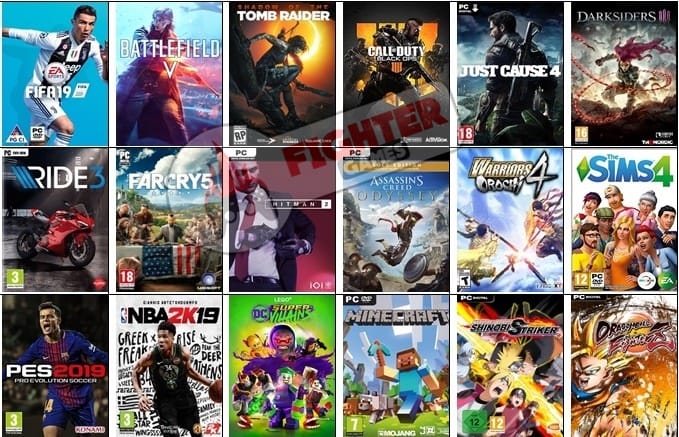
Apakah Anda pernah mengalami game PC yang tiba-tiba macet dan tidak responsif? Jika iya, Anda pasti tahu betapa frustasinya menghadapi situasi seperti ini. Ketika game yang Anda mainkan tiba-tiba terjebak dan tidak ada cara untuk keluar dari permainan, Anda bisa merasa terjebak dalam dunia virtual yang tidak bergerak. Namun, jangan khawatir! Artikel ini akan memberikan solusi lengkap tentang cara keluar dari game PC yang macet.
Ada beberapa alasan mengapa game PC bisa macet. Mungkin ada masalah dengan perangkat keras, seperti kartu grafis atau RAM yang tidak cukup kuat. Atau mungkin ada masalah dengan perangkat lunak, seperti driver grafis yang tidak terbaru atau konflik antara aplikasi yang berjalan di latar belakang. Terlepas dari penyebabnya, ada beberapa langkah yang dapat Anda coba untuk keluar dari game PC yang macet dan melanjutkan permainan Anda dengan lancar.
Menggunakan Tombol Alt + F4
Jika game PC Anda macet, salah satu cara termudah untuk keluar adalah dengan menggunakan kombinasi tombol Alt + F4. Tombol ini akan memicu perintah keluar pada aplikasi yang sedang aktif, termasuk game. Dalam kebanyakan kasus, ini akan menghentikan game secara paksa dan membawa Anda kembali ke desktop.
Namun, perlu diingat bahwa beberapa game mungkin tidak merespons kombinasi tombol ini atau mungkin membutuhkan beberapa waktu untuk menutup. Jika setelah beberapa saat game masih tidak merespons, Anda dapat mencoba langkah-langkah berikutnya.
Langkah-langkah:
1. Tekan tombol Alt + F4 secara bersamaan pada keyboard Anda.
2. Tunggu beberapa saat untuk melihat apakah game merespons dan menutup dengan sendirinya.
3. Jika game masih tidak merespons setelah beberapa saat, lanjutkan ke langkah selanjutnya.
Menggunakan Task Manager
Jika kombinasi tombol Alt + F4 tidak berhasil, Anda dapat mencoba menggunakan Task Manager untuk menghentikan game yang macet. Task Manager adalah utilitas bawaan Windows yang memungkinkan Anda untuk melihat dan mengelola proses yang sedang berjalan di komputer Anda.
Untuk mengakses Task Manager, Anda dapat menekan tombol Ctrl + Shift + Esc secara bersamaan. Setelah jendela Task Manager terbuka, cari game yang sedang macet dalam daftar proses. Klik kanan pada proses tersebut dan pilih "End Task" atau "Akhiri Tugas" untuk menghentikannya secara paksa. Setelah itu, Anda dapat mencoba menjalankan game kembali dan melihat apakah masalahnya teratasi.
Langkah-langkah:
1. Tekan tombol Ctrl + Shift + Esc secara bersamaan untuk membuka Task Manager.
2. Cari game yang macet dalam daftar proses di jendela Task Manager.
3. Klik kanan pada proses game tersebut dan pilih "End Task" atau "Akhiri Tugas".
4. Tunggu beberapa saat untuk memastikan game benar-benar ditutup.
5. Buka kembali game dan lihat apakah masalahnya telah teratasi.
Menutup Aplikasi Latar Belakang
Kadang-kadang, game PC bisa macet karena adanya konflik dengan aplikasi lain yang berjalan di latar belakang. Misalnya, antivirus atau program lain yang menggunakan sumber daya komputer dapat mengganggu kinerja game dan menyebabkannya macet.
Untuk mengatasi masalah ini, Anda dapat mencoba menutup semua aplikasi yang tidak perlu yang berjalan di latar belakang sebelum memulai game. Anda dapat melakukannya dengan mengklik kanan pada ikon aplikasi di area notifikasi, biasanya di pojok kanan bawah layar, dan memilih "Exit" atau "Keluar". Setelah itu, mulai ulang game dan lihat apakah masalahnya teratasi.
Langkah-langkah:
1. Klik kanan pada ikon aplikasi yang berjalan di latar belakang, biasanya di pojok kanan bawah layar.
2. Pilih "Exit" atau "Keluar" untuk menutup aplikasi tersebut.
3. Pastikan untuk menutup semua aplikasi yang tidak perlu.
4. Mulai ulang game dan periksa apakah masalahnya telah teratasi.
Memperbarui Driver Grafis
Dalam beberapa kasus, game PC bisa macet karena driver grafis yang tidak terbaru atau tidak kompatibel. Driver grafis adalah perangkat lunak yang memungkinkan kartu grafis Anda berfungsi sebaik mungkin dengan game dan aplikasi lainnya.
Untuk memperbarui driver grafis, Anda dapat mengunjungi situs web produsen kartu grafis Anda, seperti NVIDIA atau AMD, dan mencari versi terbaru dari driver yang sesuai dengan kartu grafis Anda. Unduh dan instal driver tersebut, lalu mulai ulang komputer Anda. Setelah itu, buka kembali game dan lihat apakah masalahnya telah teratasi.
Langkah-langkah:
1. Identifikasi merek dan model kartu grafis Anda (misalnya, NVIDIA GeForce GTX 1060).
2. Kunjungi situs web produsen kartu grafis (misalnya, www.nvidia.com atau www.amd.com).
3. Cari halaman dukungan atau driver di situs web tersebut.
4. Temukan driver terbaru yang sesuai dengan merek dan model kartu grafis Anda.
5. Unduh driver tersebut dan ikuti petunjuk instalasi yang disediakan.
6. Setelah instalasi selesai, mulai ulang komputer Anda.
7. Buka kembali game dan lihat apakah masalahnya telah teratasi.
Memperbaiki File Game yang Rusak
Seringkali, game PC bisa macet karena adanya file yang rusak atau hilang. Ini bisa terjadi karena kesalahan selama pengunduhan atau instalasi game, atau mungkin karena adanya kerusakan pada hard disk Anda.
Untuk memperbaiki file game yang rusak, banyak platform game seperti Steam atau Origin menawarkan fitur verifikasi integritas file game. Anda cukup mengklik kanan pada game yang bermasalah, pilih "Properties" atau "Properti", dan cari opsi "Verify Integrity of Game Files" atau "Periksa Integritas File Game". Platform game akan memeriksa file game Anda dan mengunduh ulang file yang rusak atau hilang.
Langkah-langkah:
1. Buka platform game yang Anda gunakan, seperti Steam atau Origin.
2. Cari game yang bermasalah dalam daftar game Anda.
3. Klik kanan pada game tersebut dan pilih "Properties" atau "Properti".
4. Pilih tab "Local Files" atau "File Lokal".
5. Klik opsi "Verify Integrity of Game Files" atau "Periksa Integritas File Game".
6. Platform game akan memeriksa file game Anda dan mengunduh ulang file yang rusak atau hilang.
7. Tunggu proses verifikasi dan pengunduhan selesai.
8. Setelah selesai, buka kembali game dan lihat apakah masalahnya telah teratasi.
Mengurangi Pengaturan Grafis
Jika game PC Anda terus-menerus macet meskipun Anda telah mencoba langkah-langkah di atas, mungkin masalahnya terletak pada pengaturan grafis yang terlalu tinggi. Pengaturan grafis yang terlalu tinggi dapat membebani kartu grafis dan menyebabkan game menjadi tidak responsif.
Anda dapat mencoba mengurangi pengaturan grafis,seperti resolusi layar, kualitas tekstur, atau efek grafis lainnya. Buka pengaturan game dan cari opsi grafis. Kurangi pengaturan tersebut hingga game berjalan dengan lancar dan tidak macet. Meskipun pengurangan pengaturan grafis dapat mengurangi kualitas visual game, ini bisa menjadi solusi sementara hingga Anda dapat meningkatkan perangkat keras komputer Anda.
Langkah-langkah:
1. Buka game dan masuk ke menu pengaturan atau opsi.
2. Cari opsi pengaturan grafis atau visual.
3. Kurangi resolusi layar game ke tingkat yang lebih rendah, misalnya dari 1920x1080 menjadi 1280x720.
4. Kurangi kualitas tekstur atau efek grafis lainnya menjadi tingkat yang lebih rendah.
5. Simpan pengaturan yang telah Anda ubah.
6. Mulai ulang game dan lihat apakah masalahnya telah teratasi.
Memperkuat Perangkat Keras Komputer
Jika game PC Anda terus-menerus mengalami masalah macet, mungkin saatnya untuk mempertimbangkan untuk memperkuat perangkat keras komputer Anda. Misalnya, Anda dapat memasang kartu grafis yang lebih kuat, menambahkan lebih banyak RAM, atau memperbarui prosesor Anda.
Sebelum memutuskan untuk membeli perangkat keras baru, pastikan untuk memeriksa persyaratan sistem yang diperlukan oleh game yang ingin Anda mainkan. Jika perangkat keras Anda tidak memenuhi persyaratan tersebut, mungkin sudah waktunya untuk melakukan peningkatan.
Langkah-langkah:
1. Identifikasi komponen perangkat keras yang perlu ditingkatkan, seperti kartu grafis, RAM, atau prosesor.
2. Lakukan riset dan cari tahu komponen perangkat keras yang kompatibel dengan komputer Anda.
3. Bandingkan spesifikasi dan harga komponen perangkat keras yang berbeda.
4. Pilih komponen perangkat keras yang sesuai dengan kebutuhan dan anggaran Anda.
5. Pasang atau perbarui komponen perangkat keras sesuai petunjuk yang disediakan oleh produsen.
6. Setelah peningkatan perangkat keras selesai, mulai ulang komputer Anda.
7. Buka kembali game dan lihat apakah masalahnya telah teratasi.
Mengoptimalkan Sistem Operasi
Terkadang, game PC bisa macet karena adanya masalah dengan sistem operasi Anda. Misalnya, sistem operasi yang sudah usang atau terinfeksi malware dapat mengganggu kinerja game dan menyebabkannya macet.
Untuk mengoptimalkan sistem operasi Anda, pastikan untuk melakukan pembaruan terbaru dari Windows atau sistem operasi lain yang Anda gunakan. Selain itu, pastikan juga untuk menjalankan pemindaian antivirus secara teratur untuk memastikan tidak ada malware yang menginfeksi komputer Anda.
Langkah-langkah:
1. Buka pengaturan sistem operasi Anda, seperti "Settings" pada Windows 10.
2. Cari menu pembaruan atau update (biasanya ada di bagian "Update & Security" atau "Pembaruan & Keamanan").
3. Periksa apakah ada pembaruan sistem operasi yang tersedia dan unduh pembaruan tersebut.
4. Tunggu hingga proses pembaruan selesai dan mulai ulang komputer Anda jika diminta.
5. Setelah komputer Anda telah diperbarui, jalankan pemindaian antivirus untuk memastikan tidak ada malware yang menginfeksi komputer Anda.
6. Buka kembali game dan lihat apakah masalahnya telah teratasi.
Mencoba Kompatibilitas Mode
Jika Anda masih mengalami masalah dengan game yang terus-menerus macet, Anda dapat mencoba mengaktifkan Kompatibilitas Mode pada game tersebut. Kompatibilitas Mode adalah fitur yang memungkinkan Anda menjalankan aplikasi atau game dalam pengaturan yang kompatibel dengan versi Windows yang lebih lama.
Untuk mengaktifkan Kompatibilitas Mode, klik kanan pada ikon game dan pilih "Properties" atau "Properti". Pada tab "Compatibility" atau "Kompatibilitas", centang kotak "Run this program in compatibility mode for" atau "Jalankan program ini dalam mode kompatibilitas untuk", dan pilih versi Windows yang sesuai. Setelah itu, mulai ulang game dan lihat apakah masalahnya teratasi.
Langkah-langkah:
1. Klik kanan pada ikon game yang ingin Anda jalankan.
2. Pilih "Properties" atau "Properti" dari menu yang muncul.
3. Pada tab "Compatibility" atau "Kompatibilitas", centang kotak "Run this program in compatibility mode for" atau "Jalankan program ini dalam mode kompatibilitas untuk".
4. Pilih versi Windows yang sesuai dari daftar drop-down.
5. Klik "Apply" atau "Terapkan" untuk menyimpan pengaturan.
6. Mulai ulang game dan lihat apakah masalahnya telah teratasi.
Mencari Bantuan dari Komunitas Game
Jika Anda telah mencoba semua langkah di atas namun masalahnya masih belum teratasi, mungkin saatnya untuk mencari bantuan dari komunitas game. Banyak forum dan situs web game memiliki komunitas yang ramah dan berpengalaman yang siap membantu Anda menyelesaikan masalah yang Anda hadapi.
Anda dapat mencari forum game yang berkaitan dengan masalah yang Anda alami dan memposting pertanyaan Anda di sana. Jelaskan dengan detail masalah yang Anda hadapi dan apa yang telah Anda coba sejauh ini. Para anggota komunitas kemungkinan besar akan memberikan saran dan solusi yang berguna untuk membantu Anda keluar dari game PC yang macet.
Dalam menghadapi game PC yang macet, penting untuk tetap tenang dan tidak panik. Mengikuti langkah-langkah di atas dengan cermat dapat membantu Anda mengatasi masalah dan melanjutkan permainan dengan lancar. Jika semua upaya gagal dan masalah masih berlanjut, mungkin ada masalah yang lebih serius dengan perangkat keras atau perangkat lunak pada komputer Anda. Dalam hal ini, disarankan untuk mencari bantuan dari teknisi komputer yang berpengalaman.
Semoga artikel ini memberikan informasi yang berguna dan membantu Anda keluar dari game PC yang macet. Tetap bersabar dan jangan menyerah, karena ada solusi untuk setiap masalah. Selamat bermain game!
